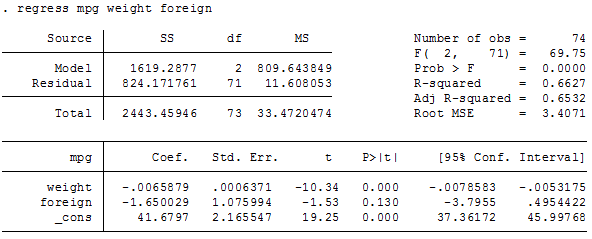
| tb004 | 出力結果のcopy & paste |
Stataで計算した結果をMS Word等のワープロソフトにcopy & pasteする場合の操作について説明します。なお、OS環境としてはWindowsを仮定します。
今、Stata上で次のような操作を行ったとします。
. sysuse auto.dta
. regress mpg weight foreign
するとResultsウィンドウ内に次のような結果が表示されます。
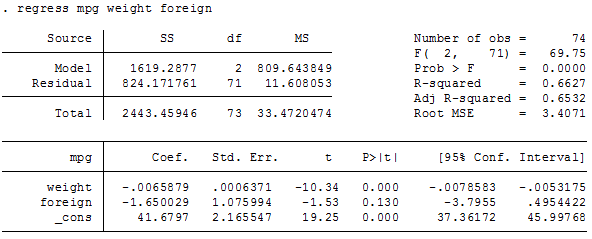
出力結果を画像としてcopy & pasteするのであれば特に問題となる事項はありません。コピーすべき範囲を選択した後、
と操作すれば画像がクリップボードへコピーされるので、それをMS Word上で貼り付けます。
出力情報をcopy & pasteした後、MS Word上で編集をかけたいという場合には、テキスト形式でのコピーを選択することになります。具体的にはコピー範囲を選択後、
と操作するわけです。しかしMS Word側のフォントの設定がプロポーショナルフォント(proportional font)であった場合、結果はかなり乱れたものとなってしまいます。崩れを防ぐためには等幅フォントによる貼り付け操作が必要です。いくつか選択が可能ですが、例えばMS Word側のフォント設定を
という状態にしてpaste操作を行ってみてください。次のような結果が得られるはずです。
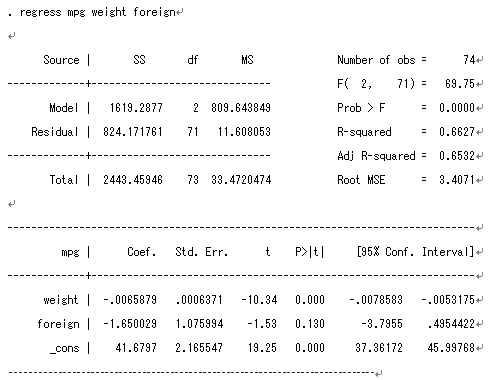
データはテキストとしてpasteされているので、MS Word側で適宜編集操作が可能です。
| = = = = = = = = = = = = = = = = = = = = = = = = = = = = = = = = = = = |
© 2018 Math工房